スパイス 組み込み制御装置の受注製作
ライブラリの導入
平成26年10月 5日
MPLAB Harmonyのインストール手順
MPLAB Harmonyのインストール手順を書き忘れていました。
それ程難しい訳でもないのですが、それでも備忘録としては意味があるでしょう。
1.前提
下記のインストールを終わらせます。
- MPLAB X
- XC32 Cコンパイラ
(H26/10/05追記)
説明不足でした。パス中のフォルダ名に ' '(スペース)を含む名前を使用すると誤動作の危険があるそうです。
(追記ここまで)
コンパイル実行時にWarningが増えて面倒になります。ここでは"C:\Microchip"ディレクトリにインストールするとします。
既に実施済みの場合は、一旦アンインストールして再度インストールを行います。
次にMPLAB Harmonyをダウンロードしてインストールします。ここでもインストールディレクトリは"C:\Microchip"以下とします。
ここでMPLAB Xを立ち上げます。
メニューバーのTools→Pluginsを選択すると、Pluginsウインドウが開きます。
ここで”Downloadタブ”を選択します。
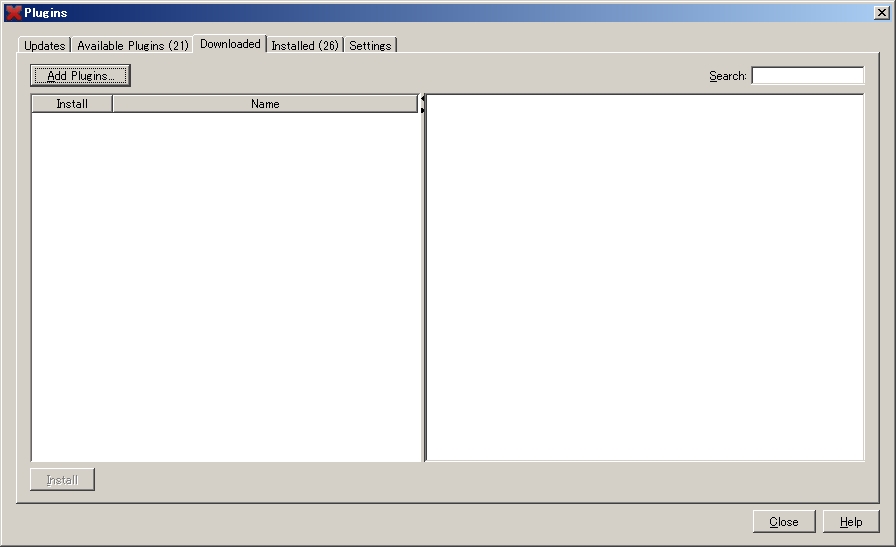
左上付近にある"Add Plugins..."ボタンを押すと、Add Pluginsウィンドウが開きます。
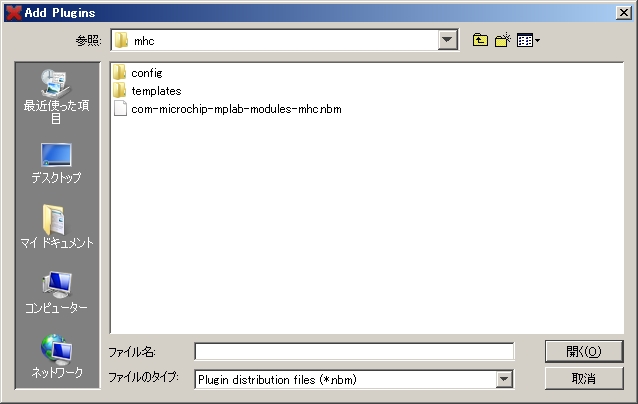
(R2/03/23 追記)
この状態でUtilities/mhcフォルダに移動します。
(追記ここまで)
com-microchip-mplab-modules-mhc.nbmを選択して"開く"ボタンを押します。
(R2/03/23 追記)
すると、Add Pluginsウィンドウが閉じて、PlugInsウインドウが残ります。
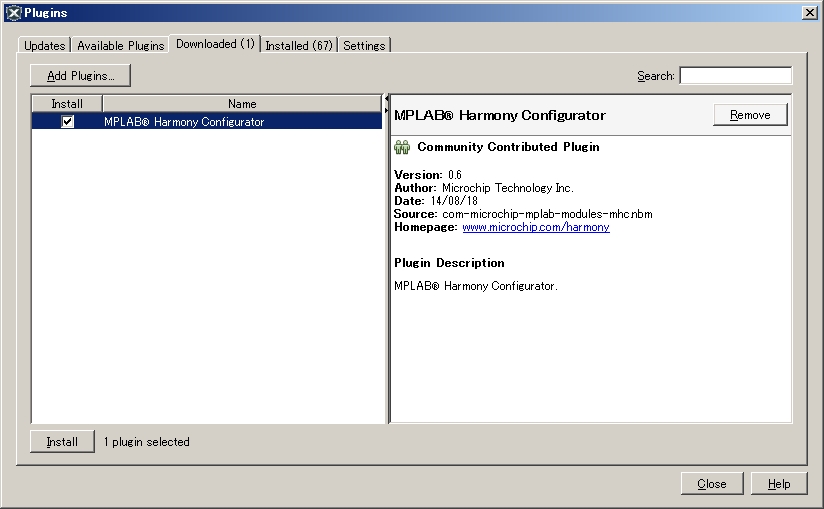
この状態でPlugInsウインドウ左下にあるInstallボタンを押します。
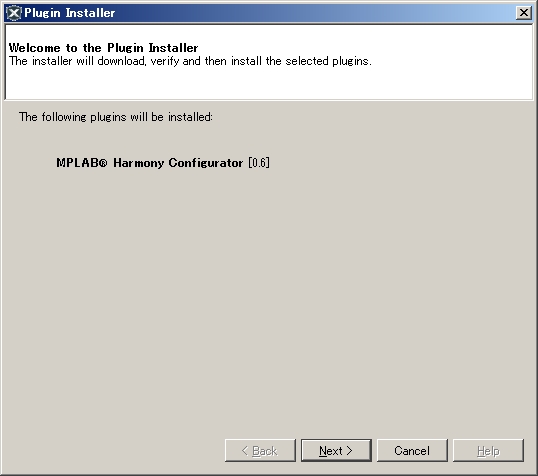
Nextを押します。
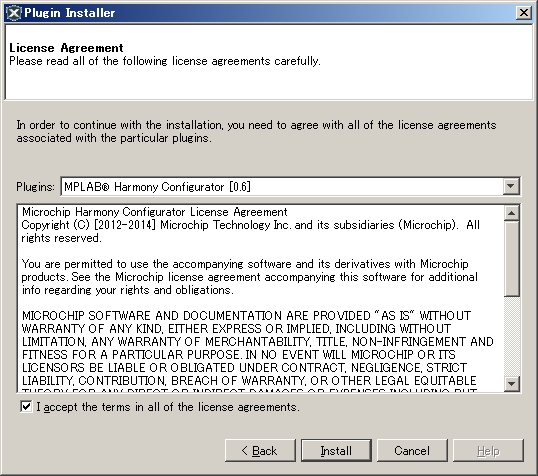
ライセンスの確認画面です。Agreeにチェックを入れてInstallを押します。

再起動の選択ウィンドウが開きますので、ここで再起動します。
(追記ここまで)
これでMPLAB Harmonyのインストールが完了です。メニューバーのTools→EmbeddedにMPLAB Harmony Configratorが追加されています。